QQ空间设置仅自己可见后,如何查看被挡访客?
1、打开手机桌面,进入QQ并登陆,切换下方导航至【动态】。

2、在动态页面,点击进入【好友动态】。
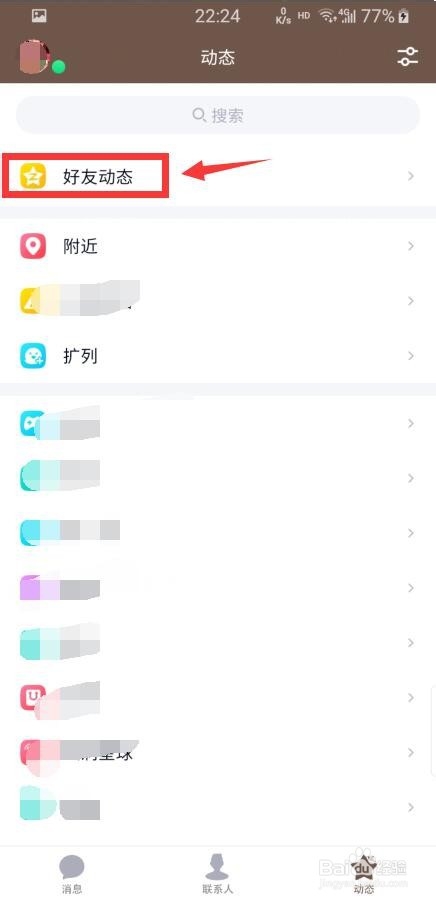
3、在好友动态中,点击背景图右侧的访客挂件进入【我的访客】。

4、在我的访客界面,切换选项至【被挡访客】即可查看被挡访客。
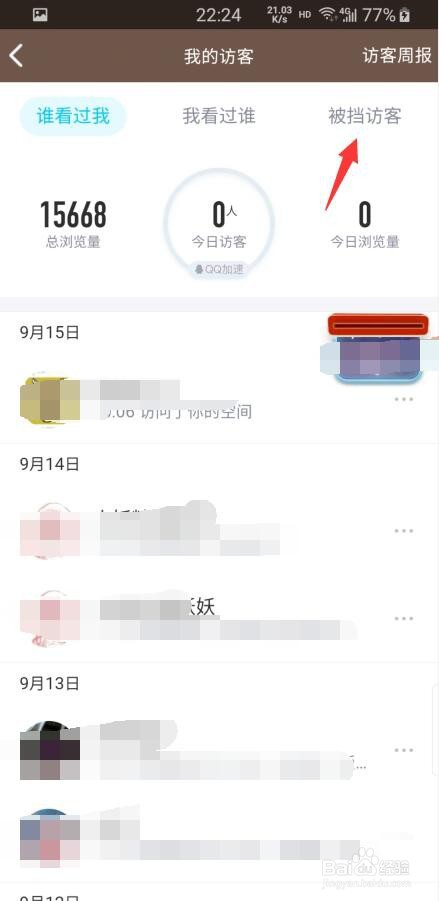

5、总结:
打开手机QQ并登陆,进入动态;
在动态中进入好友动态,点击访客挂件;
在我的访客中切换选项至被挡访客即可查看被挡访客。

1、打开手机,进入QQ空间并登陆,进入【我的】。
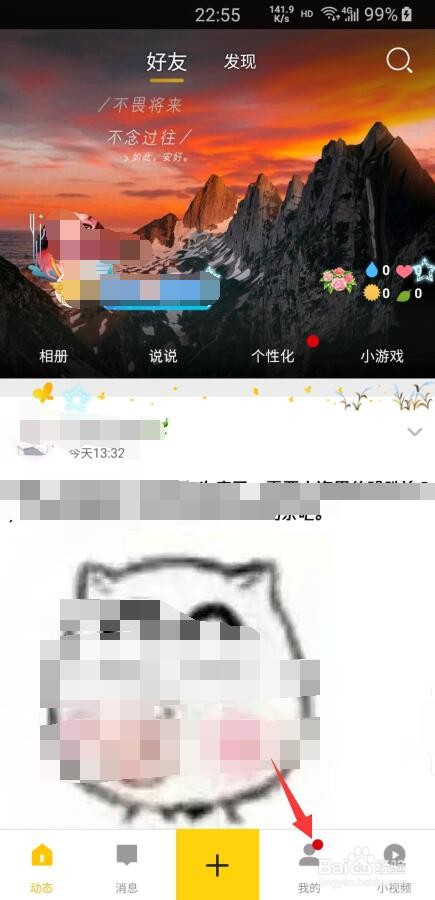
2、在我的界面中,点击页面中的【访客】选项进入我的访客。
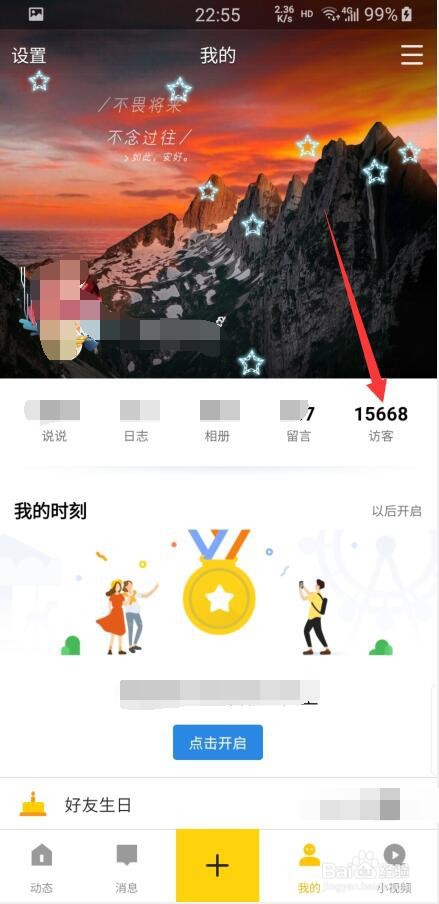
3、在我的访客页面处的被挡访客中,即可查看被挡访客。
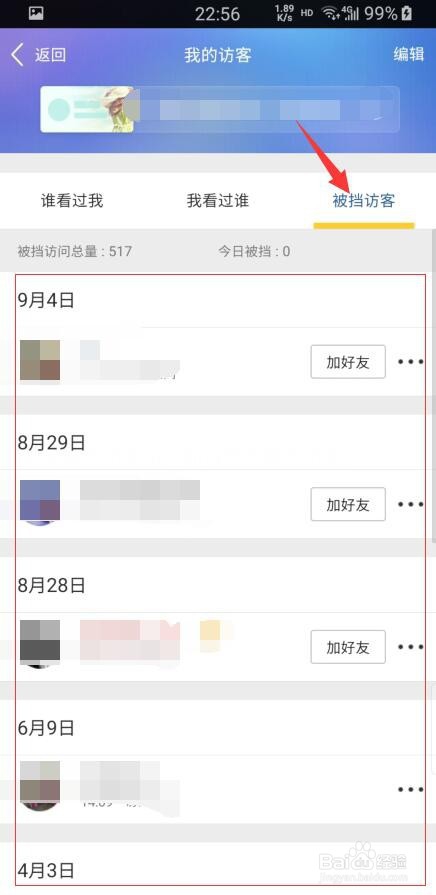
4、总结:
进入QQ空间并登陆,进入我的;
在我的中进入访客选项;
在我的访客页面被挡访客中即可查看被挡访客。

声明:本网站引用、摘录或转载内容仅供网站访问者交流或参考,不代表本站立场,如存在版权或非法内容,请联系站长删除,联系邮箱:site.kefu@qq.com。
阅读量:172
阅读量:70
阅读量:169
阅读量:55
阅读量:165